Zoom è una piattaforma in cui è possibile connettersi online per riunioni remote o chat dal vivo. Anche se una riunione online sembra molto comoda, potrebbe non essere facile da svolgere quando si tratta di spiegare un documento o dimostrare un piano. Pertanto, faresti meglio a imparare come condividere lo schermo in Zoom in modo che possiate avere più interazioni tra loro nella riunione online. Raccogli tutto in questo articolo e poi sarai in grado di condividere il tuo schermo in Zoom.
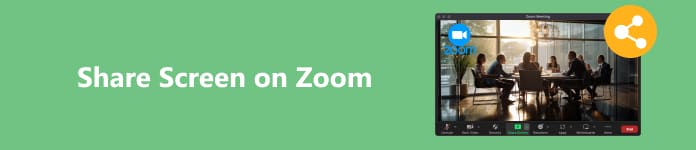
- Parte 1: Come condividere lo schermo in Zoom come host
- Parte 2: Come consentire ai partecipanti di condividere il proprio schermo in Zoom
- Parte 3: condividi lo schermo in Zoom sul tuo telefono cellulare
- Parte 4: Suggerimento bonus: condividi lo schermo del tuo telefono sullo zoom del desktop
- Parte 5: domande frequenti sulla condivisione dello schermo su Zoom
Parte 1. Come condividere il tuo schermo in Zoom come host
In una riunione Zoom, ci saranno ospitanti e partecipanti. Un ospitante ha più diritti in una sala riunioni. Se avvii una riunione come host, puoi condividere direttamente uno schermo in una riunione Zoom. Si prega di controllare i passaggi seguenti.
Passo 1 Avvia una conferenza Zoom come host, quindi fai clic su Condividi schermo pulsante in basso a destra.
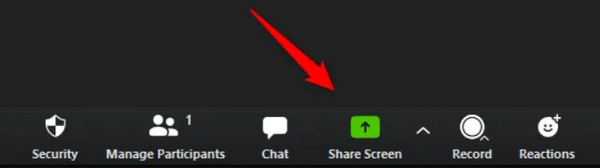
Passo 2 Zoom rileverà tutte le finestre e i programmi in esecuzione sul tuo computer. Puoi scegliere la finestra o il programma desiderato per condividere il suo schermo in Zoom. Quindi, fare clic su Condividi pulsante.
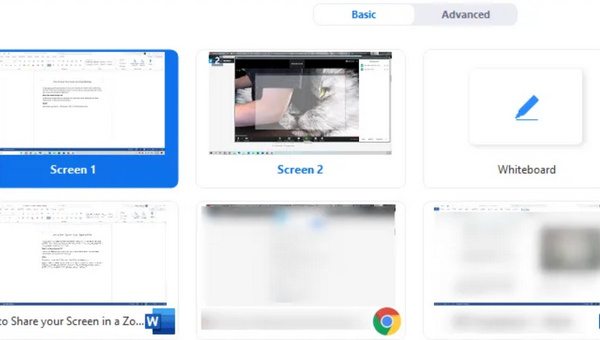
Passo 3 Quando vuoi interrompere la condivisione, devi solo fare clic su Interrompi la condivisione pulsante sotto la finestra della conferenza Zoom.
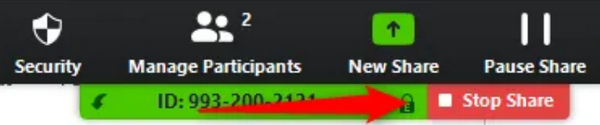
Parte 2. Come consentire ai partecipanti di condividere il proprio schermo in Zoom
I partecipanti non possono condividere direttamente i propri schermi in una riunione Zoom. Ma non preoccuparti; Se sei l'host, puoi concedere ai partecipanti la funzione di condivisione dello schermo. Quindi, cosa dovresti fare esattamente per distribuire questa funzionalità?
Metodo 1: in una finestra della riunione Zoom, fare clic su Sicurezza pulsante in basso. Quindi, puoi fare clic su Condividi schermo pulsante nella sezione Consenti ai partecipanti di.
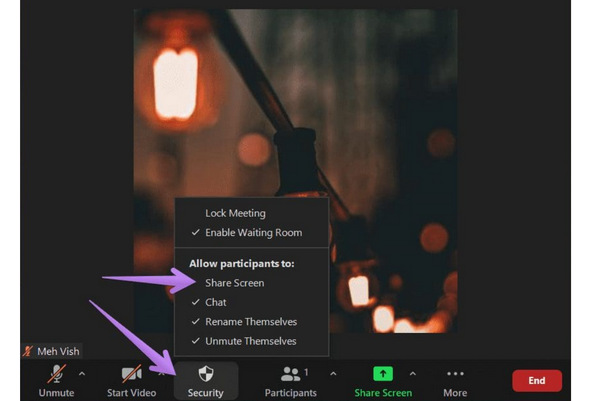
Metodo 2:In basso a destra, fare clic sulla freccia in alto a destra del Condividi schermo pulsante, quindi fare clic su Opzioni di condivisione avanzate pulsante.
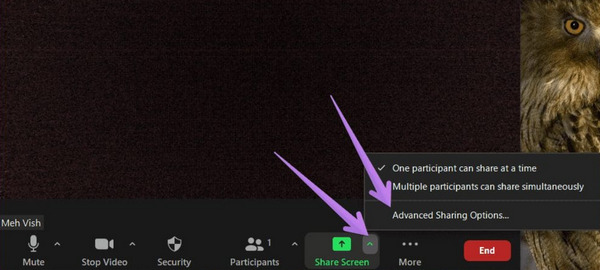
Nella sezione Chi può condividere? sezione, è necessario fare clic su Tutti i partecipanti pulsante. Nei due modi sopra indicati, i partecipanti possono condividere i propri schermi nella riunione Zoom.
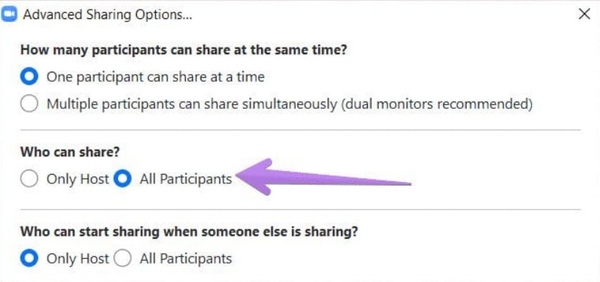
Parte 3. Condividi il tuo schermo in Zoom sul tuo telefono cellulare
Quando hai una videoconferenza sul tuo telefono, puoi comunque condividere lo schermo del tuo cellulare in Zoom. È praticamente uguale allo Zoom desktop. Se sei l'host, puoi condividere direttamente il tuo schermo o consentire ad altri partecipanti di condividere il proprio schermo in Zoom.
Consenti ai partecipanti di condividere il proprio schermo
Apri Zoom sul tuo cellulare e avvia la videoconferenza. Nella barra dei menu in basso, scorri verso destra per toccare Più pulsante, quindi il Sicurezza pulsante. Infine, nel Consenti a tutti i partecipanti di farlo toccare la sezione Condividi schermo pulsante per accenderlo. Quindi, tutti i partecipanti possono condividere i propri schermi su Zoom mobile.
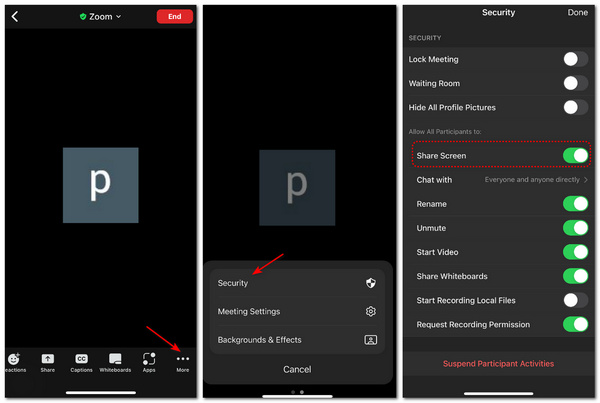
Condividi lo schermo nello zoom mobile
Torna alla conferenza Zoom e tocca Condividi pulsante nella parte inferiore della finestra. Puoi anche trovare molti programmi i cui schermi possono essere condivisi in Zoom. Puoi anche semplicemente toccare il file allo pulsante per condividere lo schermo in tempo reale.
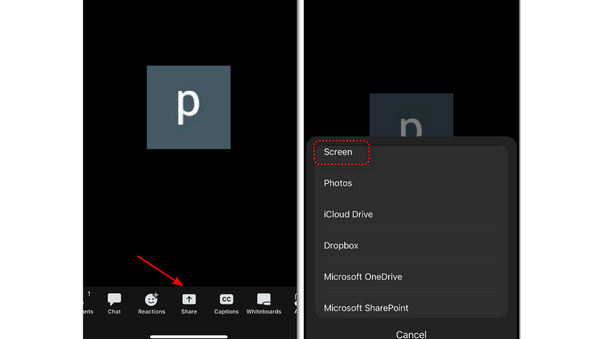
Parte 4. Suggerimento bonus: condividi lo schermo del tuo telefono sullo zoom del desktop
Quando hai una riunione video in Zoom sul tuo computer, potresti dover dimostrare un'app sul tuo telefono cellulare. Come puoi condividere lo schermo del tuo telefono in Zoom? Sembra impossibile, vero? Non preoccuparti, esiste un metodo intelligente. Specchio del telefono Apeaksoft puoi eseguire il mirroring dello schermo del tuo telefono cellulare sul tuo computer, quindi puoi condividere lo schermo in Zoom. Questo programma ti consente di eseguire il mirroring del tuo telefono in modalità wireless o con un cavo USB e migliorare lo schermo specchiato con una risoluzione 4K. Puoi anche aggiungere annotazioni sullo schermo per condividerlo su Zoom.
- Ti consente di condividere uno schermo 4K in Zoom dal tuo telefono cellulare.
- Ruota in modo flessibile lo schermo del telefono specchiato sul tuo computer.
- Condividi lo schermo del tuo cellulare in modalità wireless o tramite USB.
- Condividi lo schermo del telefono in Zoom senza ritardi.
Passo 1 Scarica gratis Specchio del telefono Apeaksoft e lanciarlo. Puoi collegare il telefono al PC tramite USB, quindi il programma scaricherà un driver mirror per eseguire il mirroring del telefono. Se vuoi fare clic su Specchio senza fili pulsante, devi utilizzare il mirror integrato su un iPhone o utilizzare un'app di terze parti su Android - Specchio FonLab.
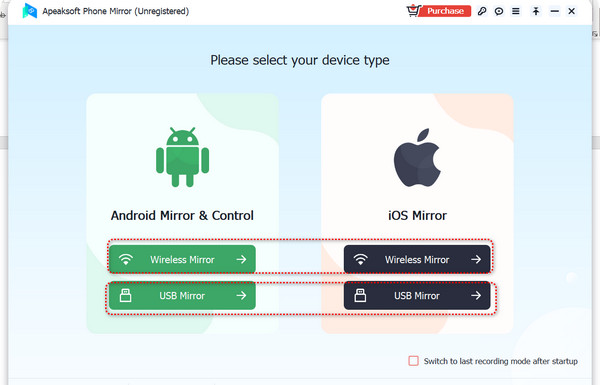
Passo 2 Dopo aver eseguito il mirroring dello schermo del telefono sul computer, puoi fare clic su A schermo intero pulsante per ingrandire lo schermo specchiato e modificare la risoluzione per condividere chiaramente lo schermo in Zoom. Puoi anche fare clic su Spazzolare pulsante per aggiungere annotazioni sullo schermo, che ti aiuta a fare un tutorial.
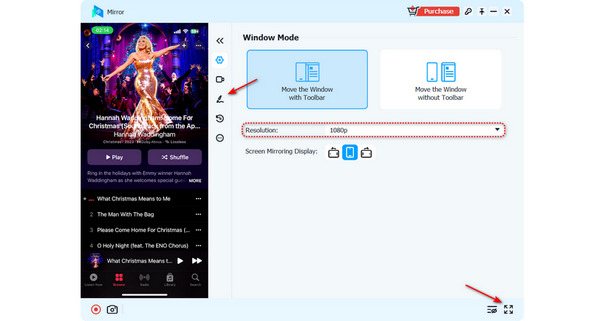
Parte 5 Domande frequenti sui cali di frame OBS
Perché non riesco a condividere il mio schermo in Zoom?
I motivi per cui La condivisione dello schermo con zoom non funziona sono diversi, quindi è difficile trovare quello corrispondente. Forse è un problema con la connessione di rete o le impostazioni del firewall. Anche i problemi attuali di programma o di compatibilità potrebbero essere le cause. Puoi provare a reinstallare Zoom o modificare una connessione di rete.
Cosa succederebbe se tutti i partecipanti condividessero i propri schermi su Zoom contemporaneamente?
Non importa. Zoom ha la capacità di consentire a tutti i partecipanti di farlo. Inoltre, l'host ha il diritto di determinare se i partecipanti possono condividere i propri schermi contemporaneamente.
Posso registrare la finestra della riunione quando condivido lo schermo in Zoom?
Si, puoi. Tuttavia, per farlo è comunque necessaria l'autorizzazione dell'host registra la riunione Zoom. Se pensi che sia complicato, faresti meglio a ricorrere a un registratore di schermo di terze parti per registrare lo schermo condiviso.
Conclusione
Questo articolo te lo mostra come condividere lo schermo su Zoom. Ricorda che puoi determinare se i partecipanti possono condividere il proprio schermo in Zoom se ospiti la videoconferenza. Quando desideri condividere lo schermo del tuo telefono in una riunione Zoom sul tuo PC, Specchio del telefono Apeaksoft sarà la tua scelta più intelligente. Può eseguire il mirroring dello schermo del telefono sul computer e quindi puoi condividere lo schermo in Zoom per distinguerti durante la conferenza.








